So verwenden Sie programmierbare NFC-Tags mit Ihrem Android-Telefon

Die NFC-Hardware Ihres Android-Telefons dient nicht nur dazu, Inhalte zu übertragen und mobile Zahlungen zu verwenden. Sie können günstige, programmierbare NFC-Tags kaufen und Ihr Telefon automatisch Aktionen ausführen lassen, wenn Sie sie berühren.
Sie könnten beispielsweise NFC-Tags auf Ihrem Nachttisch, in der Nähe Ihrer Haustür, in Ihrem Auto und auf Ihrem Schreibtisch unterbringen Arbeit. Wenn Sie auf Ihr Telefon tippen oder es darauf ablegen, können Sie automatisch Geräteeinstellungen auswählen, die an diesem Ort sinnvoll sind.
Was Sie brauchen
VERWANDT: Was ist NFC und wofür kann ich es verwenden? ?
Dafür brauchst du nur zwei Dinge. Zuerst benötigen Sie ein Android-Telefon mit NFC-Hardware - und die meisten Android-Handys bieten dies jetzt an. Niedrigere Android-Telefone enthalten möglicherweise keine NFC-Hardware, um die Kosten gering zu halten. Sie können eine Websuche für Ihr Telefonmodell und "NFC" durchführen oder öffnen Sie einfach den Einstellungsbildschirm. Sie finden die NFC-Option unter Weitere Wireless- und Netzwerkoptionen. Natürlich muss die NFC-Hardware aktiviert sein, damit alles andere funktioniert.
Zweitens benötigen Sie programmierbare NFC-Tags. Suchen Sie nach NFC-Tags auf einer Website wie Amazon.com und Sie werden sie zu einem ziemlich niedrigen Preis finden. Einige Hersteller machen ihre eigenen Markenprodukte - Sie benötigen jedoch keine Tags, die vom Hersteller Ihres Android-Telefons erstellt wurden.
Diese Tags haben keine Batterien, aber sie haben ein wenig Speicher. Wenn Sie den NFC-Leser Ihres Telefons in ihrer Nähe platzieren, versorgt der NFC-Leser das Tag mit Strom und kann die Daten vom Tag lesen. Die Tags sind programmierbar, so dass Sie beliebige Daten in das Tag schreiben können.
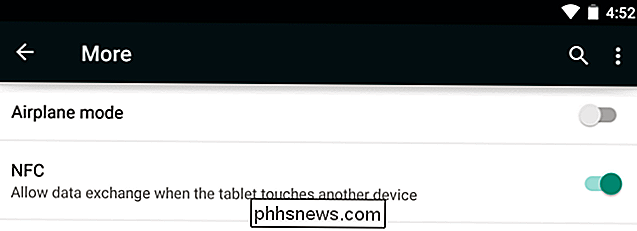
Programmierung der Tags
RELATED: Verwendung von Android Beam zur drahtlosen Übertragung von Inhalten zwischen Geräten
Sie ' Ich brauche jetzt eine App, die die Tags programmieren kann. In Android gibt es keine, aber Sie können bei Google Play nach "nfc-Tags" suchen, um viele Apps zu finden, die das für Sie erledigen können - einschließlich kostenloser Apps. Mit der NFC Tools-App können Sie beispielsweise Daten in ein Tag schreiben und die bereits in Tags enthaltenen Daten lesen.
Installieren Sie eine solche App, öffnen Sie sie und wählen Sie die Daten aus, die Sie in ein Tag schreiben möchten. Möglicherweise können Sie ein Tag sperren, sodass es nicht neu programmiert werden kann. Dies kann nützlich sein, wenn Sie das Tag in einem öffentlichen Bereich belassen. Dies bedeutet jedoch, dass Sie die Daten auf dem Tag in Zukunft nie ändern können. Verwenden Sie diese Option daher nur, wenn Sie einen guten Grund dafür haben.
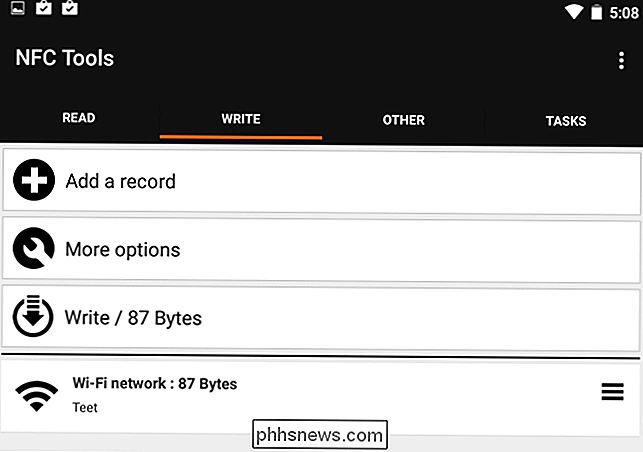
Anschließend können Sie den Tag gegen den NFC-Leser an tippen auf der Rückseite des Telefons, und es wird diese Daten in den Speicher des Tags kopieren. Platzieren Sie das Tag an einem für die ausgewählte Aktion geeigneten Ort.
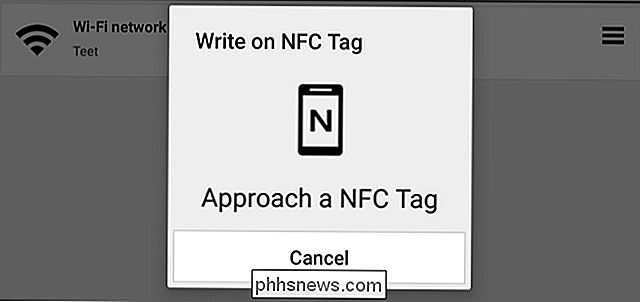
Verwenden der Tags
Als Nächstes benötigen Sie eine App, die auf die Tags reagiert. Wenn Sie beispielsweise NFC-Tools zum Schreiben von Daten in Ihre Tags verwendet haben, können Sie die App NFC Tasks installieren. Wenn Ihr Telefon ein NFC-Tag liest, an das Sie Anweisungen geschrieben haben, liest die NFC-Tools-App die Anweisungen von diesem NFC-Tag und führt sie aus.
Sie können die Tags dann einfach an einer geeigneten Stelle platzieren. Legen Sie sie auf einen Tisch und legen Sie Ihr Telefon darauf, wenn Sie die Aktion ausführen möchten. Befestigen Sie sie an einer Wand in der Nähe einer Tür, wenn Sie Ihr Telefon gegen ein Etikett klopfen möchten, wenn Sie ein Gebiet verlassen oder betreten. Es liegt an Ihnen, wofür Sie diese Tags verwenden möchten. Die Einsatzmöglichkeiten sind praktisch unbegrenzt.
Wenn Sie zum Beispiel während der Wäsche regelmäßig einen einstündigen Timer einstellen müssen, können Sie ein NFC-Tag programmieren, um einen stundenlangen Timer zu starten und neben Ihrer Waschmaschine zu platzieren . Stellen Sie Ihr Telefon auf dieses Etikett oder tippen Sie es an und es startet den Wäschetrockner. Wenn Sie Ihr Telefon regelmäßig mit einer Bluetooth-Tastatur koppeln, können Sie ein NFC-Tag an der Rückseite der Tastatur anbringen und Ihr Telefon antippen, um den Bluetooth-Kopplungsprozess automatisch zu durchlaufen.
Oder Sie können ein Tag mit einrichten Ihre WLAN-Daten und Gäste können ihre Telefone einfach mit dem NFC-Tag antippen, um sich mit Ihrem WLAN-Netzwerk zu verbinden, ohne es zu finden und einen Zugangscode einzugeben. Dafür müssten sie jedoch eine entsprechende App auf ihrem Telefon installiert haben.
Apples iPhone 6 hat NFC-Hardware, aber Apps können es nicht verwenden - es ist derzeit nur für Apple Pay. Zukünftige Softwareupdates könnten Ihnen erlauben, mehr zu tun, aber Sie können jetzt nicht. Windows Phone hat auch einige Unterstützung dafür, so iPhone-Nutzer sind die einzigen, die jetzt ausgelassen werden.
Bildquelle: Beau Giles auf Flickr

Hinzufügen von Schattierung zu Tabellenzellen in Word
Wenn Sie eine Tabelle mit vielen Zeilen und Spalten haben, kann es schwierig sein, sie zu lesen. Das Hinzufügen von Schattierungen zur Tabelle kann das Lesen der Daten in unserer Tabelle erleichtern. Beispielsweise können Sie jeder anderen Zeile und / oder Spalte eine Schattierung mithilfe einer Farbe oder eines Musters hinzufügen.

So finden Sie genaue Paketnamen für Anwendungen in Linux
Das Ubuntu Software Center ermöglicht Ihnen das einfache Hinzufügen und Entfernen von Programmen in Ubuntu. Jede Linux-Distribution verfügt jedoch über eine andere grafische Methode zum Hinzufügen und Entfernen von Software. Wenn Sie lieber die Tastatur verwenden, können Sie Software über die Befehlszeile installieren und deinstallieren.



